Διαφήμιση
 Όσο καινοτόμο με την Apple, είναι μάλλον περίεργο το ότι οι κινητές συσκευές της δεν περιλαμβάνουν Finder - ένα μέρος για την αποθήκευση αρχείων που είναι προσβάσιμα από όλες τις άλλες εφαρμογές. Ο τρόπος με τον οποίο έχει ρυθμιστεί αυτήν τη στιγμή πρέπει να αποθηκεύσετε αρχεία που δημιουργήθηκαν στο iPad στη σχετική εφαρμογή τους. Έτσι, για παράδειγμα, εάν δημιουργήσετε ένα αρχείο επεξεργασίας κειμένου σε μια εφαρμογή όπως Σελίδες ή SimpleNote, πρέπει να αποθηκεύσετε αυτό το αρχείο στην εφαρμογή στην οποία δημιουργήσατε. Εάν θέλετε να εισαγάγετε ένα PDF στο iPad, πρέπει να εισαχθεί σε μια συγκεκριμένη συσκευή ανάγνωσης PDF.
Όσο καινοτόμο με την Apple, είναι μάλλον περίεργο το ότι οι κινητές συσκευές της δεν περιλαμβάνουν Finder - ένα μέρος για την αποθήκευση αρχείων που είναι προσβάσιμα από όλες τις άλλες εφαρμογές. Ο τρόπος με τον οποίο έχει ρυθμιστεί αυτήν τη στιγμή πρέπει να αποθηκεύσετε αρχεία που δημιουργήθηκαν στο iPad στη σχετική εφαρμογή τους. Έτσι, για παράδειγμα, εάν δημιουργήσετε ένα αρχείο επεξεργασίας κειμένου σε μια εφαρμογή όπως Σελίδες ή SimpleNote, πρέπει να αποθηκεύσετε αυτό το αρχείο στην εφαρμογή στην οποία δημιουργήσατε. Εάν θέλετε να εισαγάγετε ένα PDF στο iPad, πρέπει να εισαχθεί σε μια συγκεκριμένη συσκευή ανάγνωσης PDF.
Ο μόνος τρόπος αντιμετώπισης μιας εφαρμογής και εγκατάστασης τύπου Finder στο iPad ή σε άλλη κινητή συσκευή της Apple είναι να χρησιμοποιήσετε είτε την υπηρεσία MobileMe 99 $ / έτος της Apple, ή ακόμα καλύτερα, να χρησιμοποιήσετε μια δωρεάν έκδοση Dropbox (Σύνδεσμος iTunes Store.) Ως κάποιος που χρησιμοποιεί και τις δύο υπηρεσίες, μπορώ να σας υποσχεθώ ότι σε αυτήν την περίπτωση, το δωρεάν είναι πράγματι καλύτερο.
Βρήκα το Dropbox πιο εύκολο στη χρήση και πιο αξιόπιστο από το MobileMe. Στην πραγματικότητα, από αυτήν την ημερομηνία, η Apple δεν έχει κυκλοφορήσει καν μια έκδοση iPad της εφαρμογής MobileMe. Το Dropbox το έχει ήδη κάνει και ο λόγος για τον οποίο προτρέπω τους χρήστες του iPad να ρυθμίσουν την εφαρμογή και την υπηρεσία στο iPad τους.

Ρύθμιση λογαριασμού
Εάν δεν έχετε λογαριασμό Dropbox, πρέπει να εγγραφείτε για να τον χρησιμοποιήσετε στο iPad σας. Με έναν λογαριασμό Dropbox, ο οποίος παρέχει 2 GB online αποθηκευτικού χώρου, μπορείτε να συγχρονίσετε όλα τα αρχεία σας μεταξύ όλων των υπολογιστών και των κινητών συσκευών σας. Εάν είστε χρήστης των Windows, δείτε ένα πρόσφατο άρθρο του MUO, DroppedBox "" Ο ανεπίσημος πελάτης Dropbox για Windows Mobile DroppedBoxx - Ο ανεπίσημος πελάτης Dropbox για Windows Mobile Διαβάστε περισσότερα . Υπάρχει επίσης ένα εκπαιδευτικό βίντεο για το Αρχική σελίδα Dropbox αυτό θα εξηγήσει πώς να ρυθμίσετε.
Εγκαθιστώντας έναν λογαριασμό Dropbox δεν χρειάζεται να συνδέσετε το iPad με τον υπολογιστή σας για να προσθέσετε αρχεία. Είναι κατανοητό ότι η Apple απαιτεί από το iPad και άλλους χρήστες κινητών συσκευών να πραγματοποιήσουν ενσύρματη σύνδεση την εφαρμογή iTunes για να ενημερώσουν τις συσκευές και να συγχρονίσουν εφαρμογές, μουσική, αρχεία ταινιών και το σαν. Αλλά σε μια ασύρματη εποχή, θα πρέπει να είναι πολύ απλό για όλους τους χρήστες κινητών συσκευών της Apple να συγχρονίζουν μεμονωμένα και μικρά γκρουπ αρχείων ασύρματα μεταξύ όλων των υλικών τους. Το Dropbox το κάνει σχεδόν αυτό για την Apple.
Αρχεία υποστήριξης
Όπως μπορείτε να δείτε παρακάτω, το Dropbox υποστηρίζει σχεδόν όλες τις δημοφιλείς μορφές αρχείων. Αποθέστε οποιοδήποτε από αυτά τα αρχεία στον λογαριασμό σας Dropbox στον υπολογιστή σας και μπορείτε να συγχρονίσετε με το iPad ή άλλες φορητές συσκευές. Στην πραγματικότητα αυτά τα αρχεία μπορούν πραγματικά να ανοίξουν στο Dropbox. Ωστόσο, η ταχύτητα ανοίγματος ορισμένων αρχείων μπορεί να είναι αργή.

Διεπαφή Dropbox
Η διασύνδεση Dropbox στο iPad μοιάζει με το Finder στον υπολογιστή σας. Μπορείτε να οργανώσετε αρχεία σε φακέλους και υποφακέλους. Η δομή του φακέλου από προεπιλογή δεν είναι τόσο καλά οργανωμένη όσο αυτή που βρίσκετε σε Mac, αλλά μπορείτε ακόμα να ρυθμίσετε τα είδη γενικών φακέλων που χρησιμοποιείτε συνήθως, συμπεριλαμβανομένου ενός φακέλου για έγγραφα, ένας για γραφικά, άλλος για αρχεία μουσικής, και τα λοιπά. Η ρύθμιση του φακέλου θα εμφανίζεται με τον τρόπο που λέγεται σε όλες τις συσκευές σας.
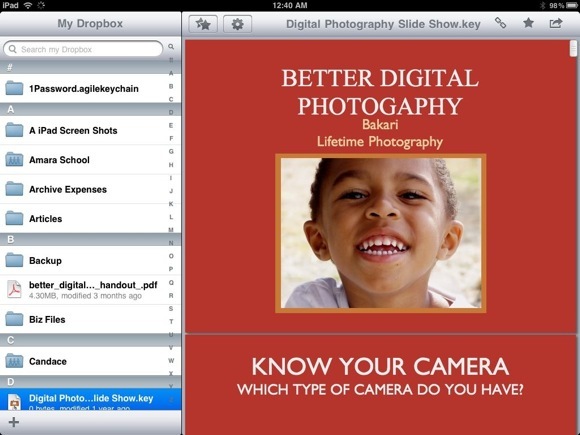
Στην εφαρμογή iPad, σε αντίθεση με το ίδιο το iPad, το Dropbox περιλαμβάνει αυτό που ονομάζεται στον κόσμο των προγραμματιστών, μια κύρια διεπαφή λεπτομέρειας. Σε οριζόντια θέση, η κύρια λεπτομέρεια ανοίγει στη δεξιά πλευρά παρέχοντας πρόσβαση σε όλους τους φακέλους και τα αρχεία σας, ακόμα και όταν έχετε ανοιχτό ένα αρχείο. Σε κατακόρυφη θέση, μπορείτε να πατήσετε το εικονίδιο Dropbox στην επάνω αριστερή γωνία για να κάνετε την κύρια διεπαφή λεπτομέρειας αναπτυσσόμενη.
Μπορείτε να επιλέξετε και να προσθέσετε αστέρι στα αρχεία ως αγαπημένα για ταχύτερη πρόσβαση. Θα ήταν υπέροχο αν το ίδιο θα μπορούσε να γίνει και για την προτίμηση φακέλων. Μπορείτε επίσης να κάνετε αναζήτηση για αρχεία.
Κοινή χρήση αρχείων
Εάν κατεβάσετε και ενσωματώσετε το Εφαρμογή επιφάνειας εργασίας Dropbox στον υπολογιστή σας, τα αρχεία μπορούν να συγχρονιστούν αυτόματα μεταξύ συσκευών στο παρασκήνιο. Το Dropbox διευκολύνει επίσης την εξαγωγή αρχείων από το iPad σας μέσω email και του λογαριασμού σας. Έτσι, για παράδειγμα, εάν θέλετε να εξάγετε γρήγορα μια φωτογραφία ή ένα στιγμιότυπο οθόνης στο iPad σας, πατήστε το εικονίδιο Dropbox για να εμφανιστεί το κύριο παράθυρο λεπτομερειών. επιλέξτε το φάκελο στον οποίο θέλετε να εξαγάγετε το επιλεγμένο αρχείο και, στη συνέχεια, κάντε κλικ στο κουμπί + στο κουμπί.
Από εκεί, μπορείτε να επιλέξετε ένα αρχείο εικόνας και ταινίας στη βιβλιοθήκη φωτογραφιών iPad που θα εξαχθεί ασύρματα στον λογαριασμό σας στο Dropbox. Δυστυχώς, μπορείτε να συγχρονίσετε μόνο ένα αρχείο κάθε φορά.
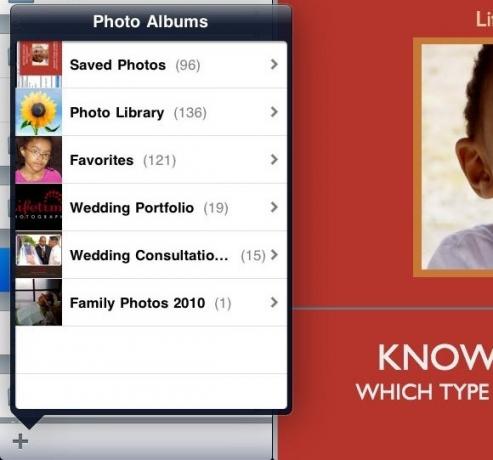
Μπορείτε επίσης να αντιγράψετε και να επικολλήσετε περιεχόμενο αρχείου σε άλλες υποστηρικτικές εφαρμογές.
Τέλος, το Dropbox λειτουργεί με ορισμένες άλλες εφαρμογές τρίτων. Για παράδειγμα, το PDF που ανοίγει στο Dropbox μπορεί επίσης να ανοίξει σε άλλα προγράμματα κινητών συσκευών όπως το iAnnotate PDF. Μπορείτε να ανοίξετε έγγραφα Word στο πρόγραμμα Pages της Apple για το iPad. Κάντε κλικ στο κουμπί βέλους επάνω δεξιά όταν ανοίξει ένα αρχείο για να δείτε ποιες εφαρμογές υποστηρίζονται για ένα επιλεγμένο αρχείο.
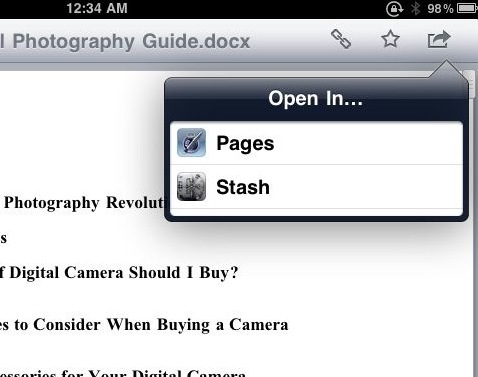
Δεν έχω ανακαλύψει ακόμη μια εφαρμογή επεξεργασίας εικόνων για το iPad που υποστηρίζεται από το Dropbox, αλλά είμαι βέβαιος ότι θα αναπτυχθεί. Ωστόσο, οι εφαρμογές εικόνων που σας επιτρέπουν να αποθηκεύετε αρχεία στη βιβλιοθήκη φωτογραφιών του iPad σας μπορούν με τη σειρά τους να αποθηκευτούν στο λογαριασμό σας στο Dropbox. Έτσι, για παράδειγμα, εάν δημιουργήσετε ένα αρχείο σε ένα από πολλά iPad εφαρμογές σχεδίασης 3 δωρεάν εφαρμογές Doodling για το iPad Διαβάστε περισσότερα , μπορείτε να αποθηκεύσετε αυτό το αρχείο στη βιβλιοθήκη φωτογραφιών σας και, στη συνέχεια, να ανοίξετε το Dropbox και να προσθέσετε το αρχείο στον λογαριασμό σας, όπως περιγράφεται παραπάνω.
Όπως είπα στην αρχή, θα ήταν καλύτερα αν η Apple συμπεριέλαβε μια εφαρμογή Finder στις κινητές της συσκευές, έτσι ώστε τα αρχεία να μπορούν εύκολα να εξαχθούν και να αποθηκευτούν από οποιαδήποτε εφαρμογή. Αλλά για οποιονδήποτε λόγο δεν το κάνουν, το Dropbox είναι μια από τις καλύτερες λύσεις σε αυτό το χαρακτηριστικό που λείπει.
Ενημερώστε μας εάν και πώς χρησιμοποιείτε το Dropbox στο iPad ή στις κινητές συσκευές σας. Ποιες δυνατότητες θέλετε να προσθέσετε;

